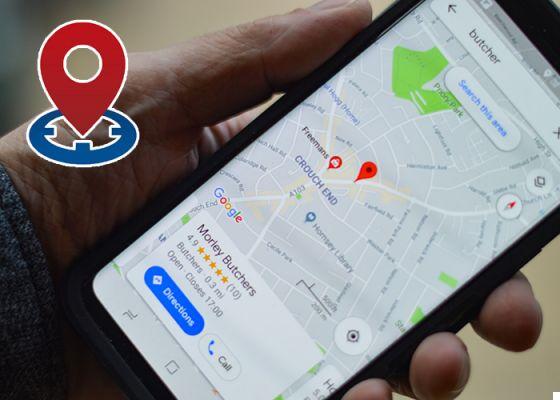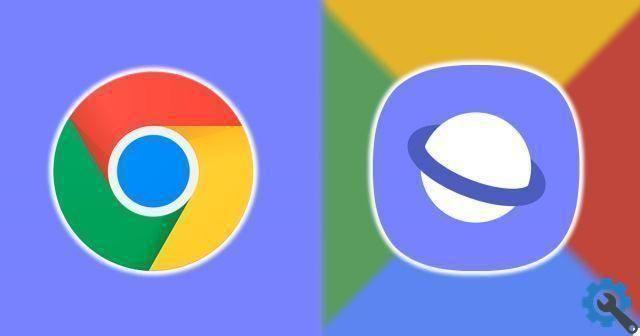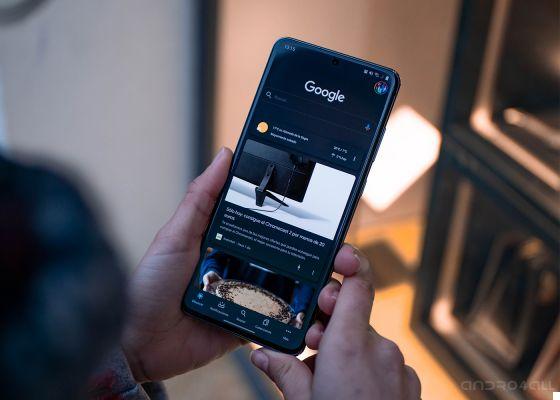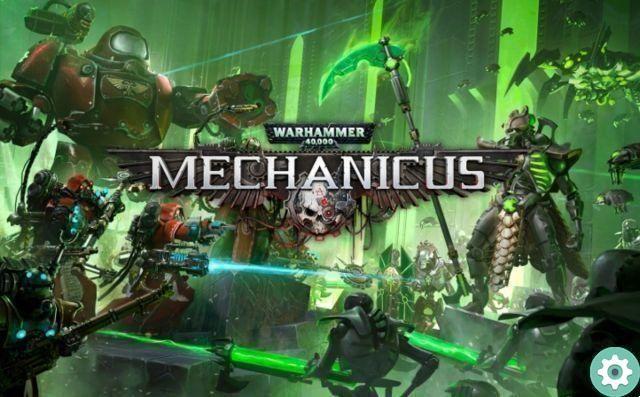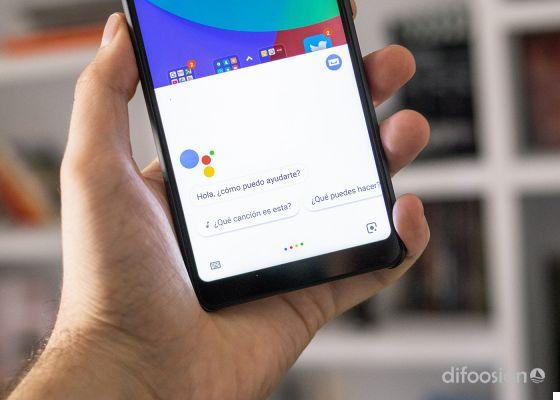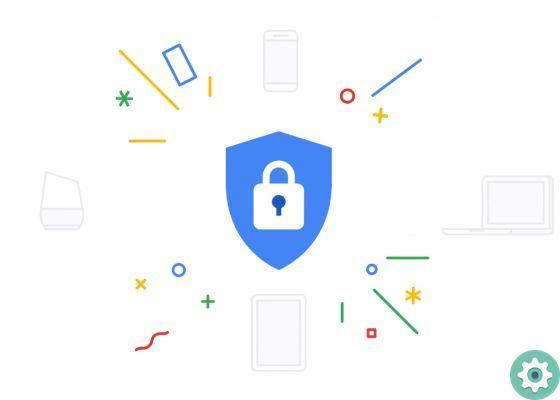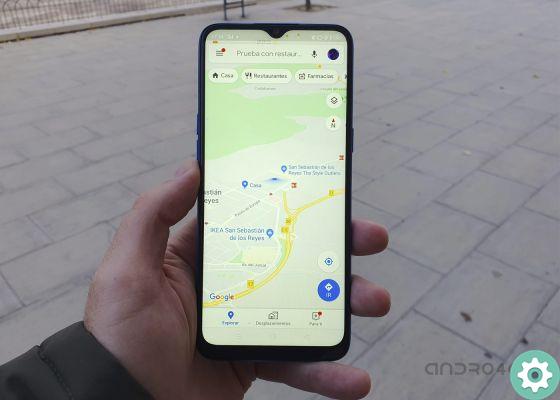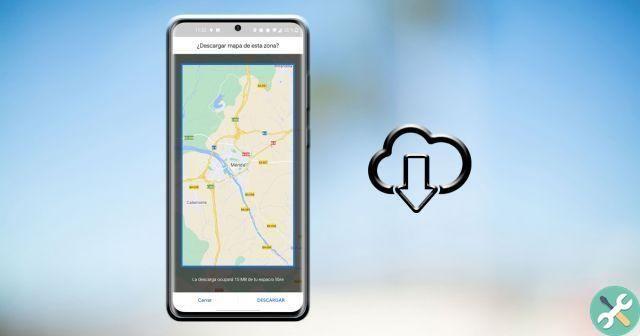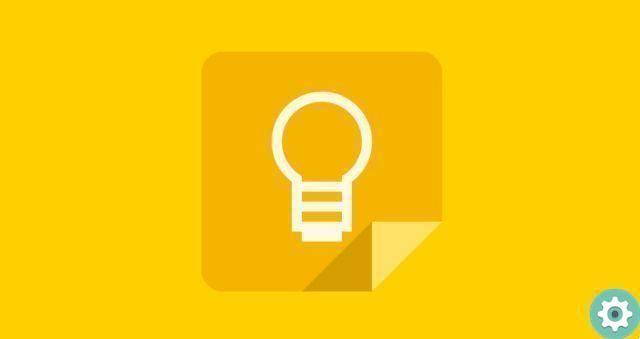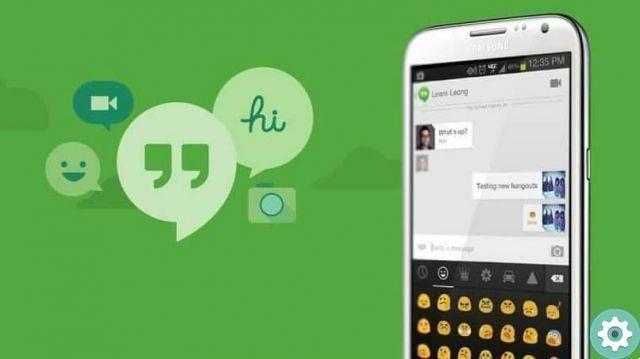Se você é um grande fã de séries e filmes, ou apenas um louco por produtividade, existem duas extensões que você precisa conhecer seriamente. Depois de descobrir os códigos secretos da Netflix para encontrar conteúdos "quase" ocultos, falaremos sobre duas ferramentas que podem te oferecer algo que nem Netflix nem Amazon Prime Video ainda tem: alteração da velocidade de reprodução.

Na loja do Google Chrome você pode encontrar uma infinidade de ferramentas para essas plataformas de streaming, como aquela extensão com a qual você pode aprender idiomas assistindo Netflix. Nesta ocasião, nosso objetivo é ajudá-lo a melhorar sua produtividade e, portanto, nada melhor do que essas extensões com as quais você pode acelere a velocidade de reprodução de suas séries e filmes favoritos.
Como alterar a velocidade de reprodução do Netflix e Amazon Prime Video
Em algumas ocasiões, a Netflix considerou desenvolver um recurso que oferecesse ao usuário a capacidade de alterar a velocidade de reprodução do vídeo, tanto para desacelerá-lo quanto para acelerá-lo. No entanto, a pedido de alguns administradores, a empresa recusou-se a incluir esta ferramenta.
No entanto, se você quiser aproveitar seu tempo e assistir a dois capítulos de sua série favorita ao mesmo tempo que veria um no modo de reprodução normal, há duas extensões do Google Chrome que podem ser de grande ajuda. Os nomes deles são Video Speed Controller e Speed Up e, além do Netflix, também funcionam para outras plataformas como Prime Video, Twitch ou YouTube, que tem uma função própria para alterar a velocidade de reprodução.
As duas extensões executam a mesma função, então vamos explicar como cada uma funciona para que você possa escolher a que mais gosta no dia a dia. Em primeiro lugar, o que você precisa fazer é instalar a extensão em questão, um processo simples para o qual você só precisa clique no botão azul "Adicionar ao Chrome" que você encontrará no lado direito da página.
Vamos falar primeiro sobre o Video Speed Controller. Ao instalar esta extensão, um pequeno botão vermelho será adicionado à barra superior do Google Chrome. Acesse Netflix ou Amazon Prime Video e comece a reproduzir a série que deseja assistir. No canto superior esquerdo da página você encontrará uma pequena barra com controles para desacelerar ou acelerar.
A vantagem dessa extensão sobre o Speed Up é que você sempre tem controles na tela para alterar a velocidade de reprodução. Tente clicar em + ou - até encontrar a velocidade que você mais gosta. Quando você quiser retornar ao seu ritmo de reprodução normal, basta tocar no X.
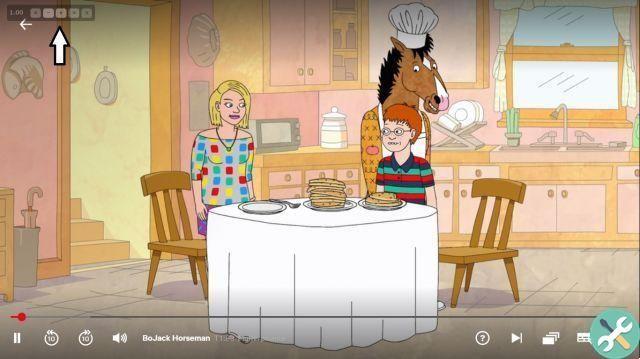
Quanto ao SpeedUp, ao instalá-lo, um botão também será adicionado à barra de extensões do Google Chrome, neste caso azul. Ao reproduzir uma série, filme ou programa no Netflix ou Amazon Prime Video, você deve clique nesse botão para abrir uma janela onde você pode escolher a velocidade de reprodução desejada: 1.25; 1,50 ou 0,50, entre muitos outros.
Como você pode ver na imagem abaixo, há também uma barra onde você pode deslizar o controlador para definir outras velocidades. Quando você quiser retornar ao seu ritmo de reprodução normal, basta clicar no botão novamente e selecionar a opção 1.00.
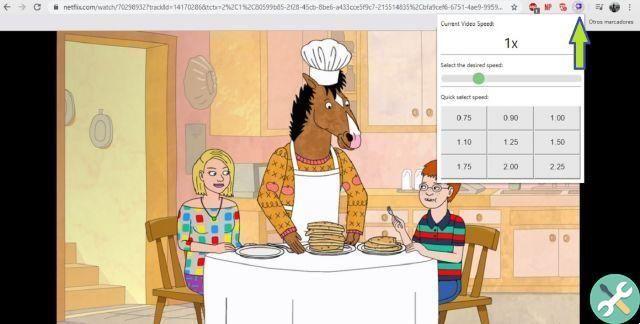
Como mencionamos anteriormente, a desvantagem da extensão SpeedUp é que a janela para controlar a reprodução não está presente ao acessar a tela cheia do Netflix ou Amazon Prime Video. No entanto, é útil para seu objetivo principal: acelerar a velocidade de reprodução do seu conteúdo.
Desta forma, você pode aproveitar ao máximo o seu tempo assistindo as séries ou filmes que você tem pendentes. Por fim, aproveitamos para lembrar que agora é possível desabilitar a reprodução automática de capítulos e prévias no Netflix, um dos melhores recursos que a plataforma introduziu recentemente.